Czy kiedykolwiek chciałeś czytać swój Hotmail z poziomu konta Gmail? Dziś pokażemy, jak wysyłać i odbierać wiadomości przy użyciu adresów e-mail @ hotmail.com, @ msn.com lub @ live.com… ale zamiast tego z poziomu Gmaila.
Jeśli wolisz uzyskać dostęp do swojego Hotmaila z poziomu klienta stacjonarnego, możesz skonfigurować Hotmail w Thunderbirdzie .
Włączanie Hotmail z Gmaila
Najpierw przejdź do swojego konta Gmail i wybierz Ustawienia, a następnie kliknij kartę Konta, a teraz kliknij „Dodaj posiadane konto pocztowe”.

Na następnym ekranie wprowadź adres Hotmail lub Live w polu Adres, a następnie kliknij Następny krok.
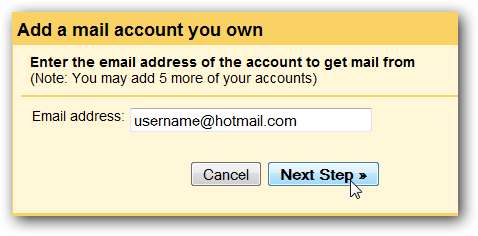
W następnej sekcji musimy wprowadzić odpowiednie ustawienia, aby połączenia działały. Wprowadź swoją nazwę użytkownika i hasło do swojego konta Windows Live. Upewnij się, że poniższe ustawienia są prawidłowe.
Serwer POP: pop3.live.com
Port: 995
Zaznacz Zawsze używaj bezpiecznego połączenia (SSL) podczas pobierania wiadomości
Możesz także wybrać pozostawienie kopii na serwerze i zarchiwizować wiadomości przychodzące, te ustawienia są zgodne z twoimi preferencjami i nie wpłyną na połączenie. Kiedy wszystko wygląda dobrze, kliknij Dodaj konto.
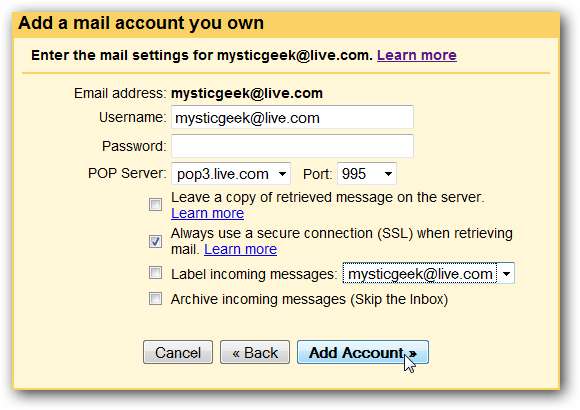
Uwaga: Jeśli chcesz zostawić swoje wiadomości na koncie Hotmail, wybierz opcję „Pozostaw kopię pobranych wiadomości na serwerze”.
Następnie zaznacz „Tak, chcę móc wysyłać pocztę jako…”. Umożliwi to wysyłanie wiadomości e-mail z konta Hotmail lub Live, a następnie kliknij przycisk Dalej.
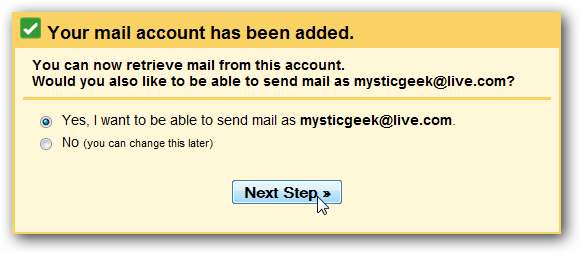
Teraz możesz zweryfikować lub edytować imię i nazwisko w e-mailu lub, jeśli chcesz, aby odpowiedzi były dostarczane na inne konto, wprowadź inny adres zwrotny.
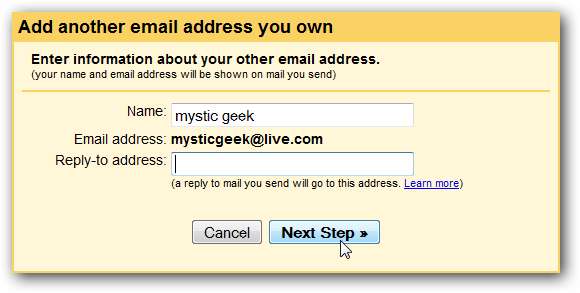
Wreszcie Gmail wyśle weryfikację na Twoje konto Hotmail lub Live.
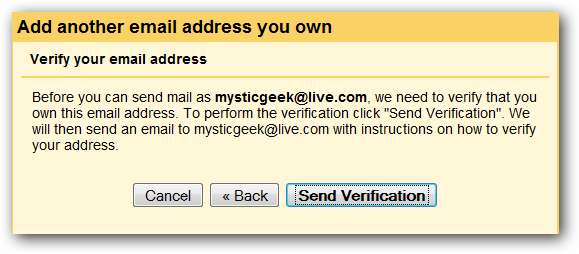
Po otrzymaniu kodu weryfikacyjnego wprowadź go i kliknij przycisk Zweryfikuj i gotowe!
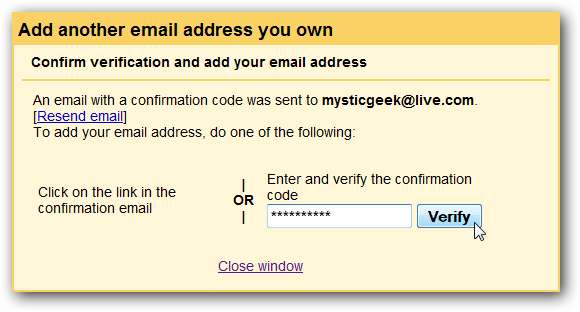
Aby wysłać wiadomość e-mail przy użyciu konta Hotmail, po prostu użyj menu rozwijanego „Od” podczas tworzenia nowej wiadomości.
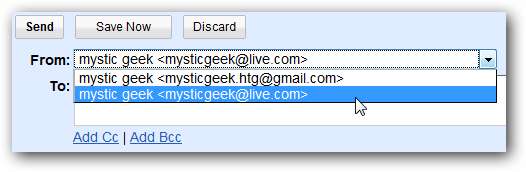
Teraz możesz wysyłać i odbierać pocztę Hotmail na swoim koncie Gmail!







